python 环境
python可用于各种平台,包括linux和mac os x.让我们了解如何设置我们的python环境。
本地环境设置
打开一个终端窗口并输入“python”以确定它是否已安装,以及安装了哪个版本。
- unix (solaris, linux, freebsd, aix, hp/ux, sunos, irix, etc.)
- win 9x/nt/2000
- macintosh (intel, ppc, 68k)
- os/2
- dos (multiple versions)
- palmos
- nokia mobile phones
- windows ce
- acorn/risc os
- beos
- amiga
- vms/openvms
- qnx
- vxworks
- psion
- python也被移植到java和.net虚拟机上
获取python
python的官方网站https://www.python.org/上提供了最新的和最新的源代码,二进制文件,文档,新闻等。
您可以从https://www.python.org/doc/下载python文档。该文档以html,pdf和postscript格式提供。
安装python
python发行版适用于各种平台。您只需下载适用于您的平台的二进制代码并安装python。
如果您的平台的二进制代码不可用,则需要使用c编译器手动编译源代码。编译源代码为您选择安装时需要的功能提供了更多的灵活性。
以下是在各种平台上安装python的简要概述 -
unix和linux安装
以下是在unix / linux机器上安装python的简单步骤。
- 打开web浏览器并转到https://www.python.org/downloads/。
- 按照链接下载适用于unix / linux的压缩源代码。
- 下载并解压文件。
- 如果您想自定义某些选项,请编辑 模块/设置 文件。
- 运行./configure脚本
- 编译
- 进行安装
这将python安装在标准位置 /usr/local/bin 及其库位于 /usr/local/lib/pythonxx
,其中xx是python的版本。
windows安装
以下是在windows机器上安装python的步骤。
- 打开web浏览器并转到https://www.python.org/downloads/。
- 按照windows安装程序 python-xyz.msi 文件的链接进行操作,其中xyz是您需要安装的版本。
- 要使用此安装程序 python-xyz.msi ,windows系统必须支持microsoft installer 2.0。将安装程序文件保存到本地计算机,然后运行它以查明您的计算机是否支持msi。
- 运行下载的文件。这将启动python安装向导,它非常易于使用。只需接受默认设置,等待安装完成,然后完成。
macintosh安装
最近的mac安装了python,但可能会过几年。请参阅http://www.python.org/download/mac/以获取有关获取当前版本以及用于支持mac上的开发的额外工具的说明。对于mac os x 10.3(2003年发布)之前的旧版mac os,macpython可用。
杰克詹森维护它,您可以在他的网站上完全访问整个文档 - http://www.cwi.nl/~jack/macpython.html。您可以找到mac os安装的完整安装细节。
设置path
程序和其他可执行文件可以位于许多目录中,因此操作系统提供了一个搜索路径,该路径列出了操作系统搜索可执行文件的目录。
该路径存储在环境变量中,该变量是操作系统维护的命名字符串。此变量包含可用于命令外壳程序和其他程序的信息。
该 路径 变量命名为unix路径或路径在windows(unix的区分大小写; windows不是)。
在mac os中,安装程序处理路径详细信息。要从任何特定目录调用python解释器,必须将python目录添加到路径中。
在unix / linux上设置路径
在python中添加python目录到特定会话的路径 -
- 在csh shell中 键入
setenv path“$ path:/usr/local/bin/python”并按enter键。 - 在bash shell(linux)中 - 输入
export ath =“$ path:/usr/local/bin/python”,然后按enter键。 - 在sh或ksh shell中 - 键入
path =“$ path:/usr/local/bin/python”并按enter键。 - 注 -
/ usr /local/bin/python是python目录的路径
在windows上设置路径
将python目录添加到windows中特定会话的路径 -
在命令提示符处 - 键入路径%path%; c:\python并按enter键。
注 - c:\python是python目录的路径
python环境变量
这里有一些重要的环境变量,可以被python识别 -
| 序号 | 变量和说明 |
|---|---|
| 1 | **pythonpath** 它的作用类似于path。这个变量告诉python解释器在哪里定位导入到程序中的模块文件。它应该包含python源代码库目录和包含python源代码的目录。pythonpath有时由python安装程序预设。 |
| 2 | **pythonstartup** 它包含包含python源代码的初始化文件的路径。它每次启动解释器都会执行。它在unix中被命名为.pythonrc.py,它包含加载实用程序或修改pythonpath的命令。 |
| 3 | **pythoncaseok** 它在windows中用于指示python在导入语句中查找第一个不区分大小写的匹配项。将此变量设置为任何值以激活它。 |
| 4 | **pythonhome** 它是一个替代模块搜索路径。它通常嵌入在pythonstartup或pythonpath目录中,以便使切换模块库变得容易。 |
运行python
有三种不同的方法来启动python -
交互环境
您可以从unix,dos或任何其他为您提供命令行解释器或shell窗口的系统启动python。
输入 python 命令行。
在交互式解释器中立即开始编码。
$python # unix/linux or python% # unix/linux or c:> python # windows/dos
以下是所有可用命令行选项的列表 -
| 序号 | 选项和说明 |
|---|---|
| 1 | **-d** 它提供调试输出。 |
| 2 | **-o** 它会生成优化的字节码(生成.pyo文件)。 |
| 3 | **-s** 不要运行导入站点以在启动时查找python路径。 |
| 4 | **-v** 详细输出(关于导入语句的详细跟踪)。 |
| 5 | **-x** 禁用基于类的内置异常(只使用字符串); 从版本1.6开始已过时。 |
| 6 | **-c cmd** 运行以cmd字符串形式发送的python脚本 |
| 7 | **文件** 从给定文件运行python脚本 |
来自命令行的脚本
python脚本可以通过在应用程序上调用解释器在命令行执行,如下所示 -
$python script.py # unix/linux or python% script.py # unix/linux or c: >python script.py # windows/dos
注 - 确保文件权限模式允许执行。
集成开发环境
如果您的系统上有一个支持python的gui应用程序,您也可以从图形用户界面(gui)环境运行python。
- unix - idle是python的第一个unix ide。
- windows - pythonwin是第一个用于python的windows界面,并且是一个带gui的ide。
- macintosh - macintosh版本的python以及idle ide可从主网站获得,可以作为macbinary或binhex'd文件下载。
如果您无法正确设置环境,则可以从系统管理员处获得帮助。确保python环境设置正确并且工作正常。
注 - 后续章节中给出的所有示例都是在linux的centos版本上提供的python 2.4.3版本中执行的。
我们已经在线设置了python编程环境,以便您可以在学习理论的同时在线执行所有可用示例。随意修改任何示例并在线执行。